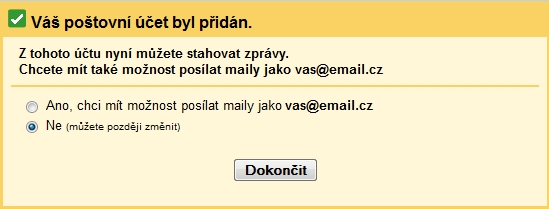Gmail - sjednocení více e-mailových schránek
E-mailová schránka u Google umožňuje stahovat a odesílat poštu z dalších Vašich schránek a lze ji tedy využít jako poštovního klienta typu Outlook (nebo jiný). Takto je možné sjednotit až 5 různých e-mailových adres.
NOVÉ: Při importu účtu, který je na gmail.com je potřeba se nejdříve přihlásit do účtu, který chcete importovat a Povolit přístup méně bezpečným aplikacím.
1) Přihlašte se k importovanému účtu na gmail.com, pokud není importovaný účet na gmail.com můžete následující kroky přeskočit.
2) Přejděte do Nastavení (ikona ozubeného kola vpravo -> Nastavení).
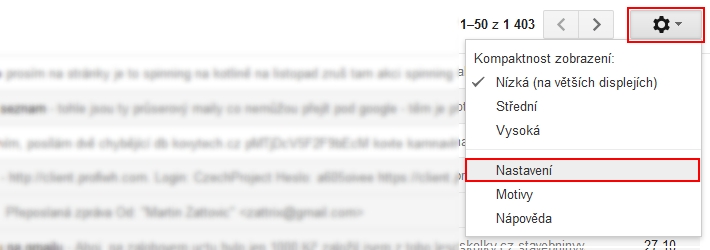
3) Přepněte se na záložku Účty a import a v sekci Změnit nastavení účtu: klikněte na Ostatní nastavení účtu Google.

4) V levém sloupci klikněte Přidružené aplikace a weby
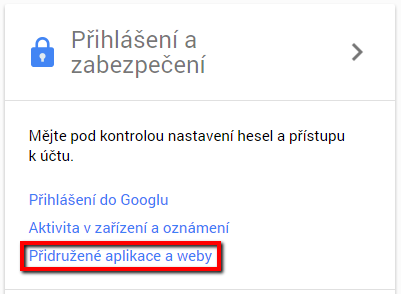
5) Úplně dole na stránce přepněte volbu: Nastaveni Povolit méně bezpečné aplikace: na hodnotu Zapnuto
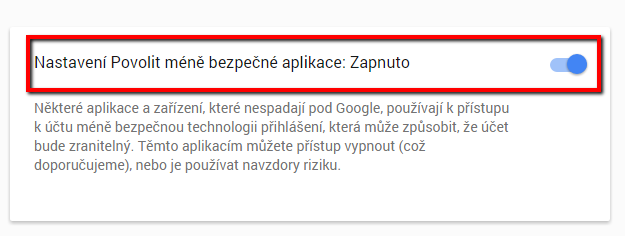
Postup
1) Přihlašte se ke svému účtu na gmail.com, pod který chcete stahovat ostatní poštu.
2) Přejděte do Nastavení (ikona ozubeného kola vpravo -> Nastavení).
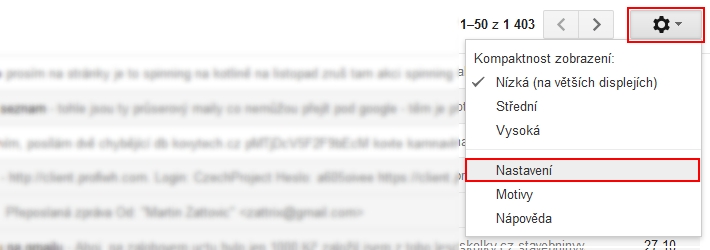
3) Přepněte se na záložku Účty a import a v sekci Odesílat poštu jako klikněte na Přidejte svou další e-mailovou adresu.
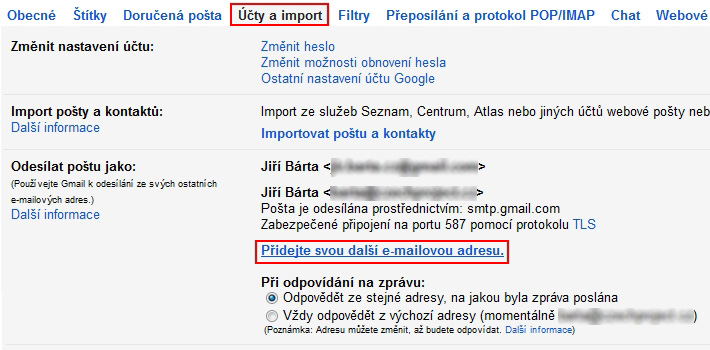
4) Vyplňte svoje jméno a e-mailovou adresu, kterou chcete používat při odesílání e-mailů prostřednitvím Gmailu. Poté přejděte na Další krok.
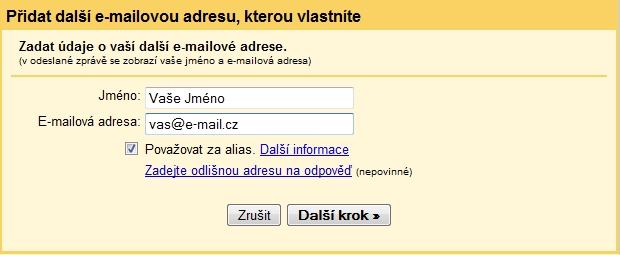
5) Můžete ponechat zaškrtnuté "Odesláno prostřednictvím Gmail" a přejděte na Další krok.
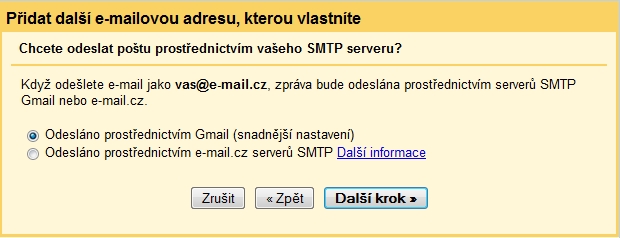
6) Dále je potřeba ověřit, že se opravdu jedná o Vaší e-mailovou adresu. Klikněte na Odeslat ověření. Na danou adresu poté přijde potvrzovací e-mail.
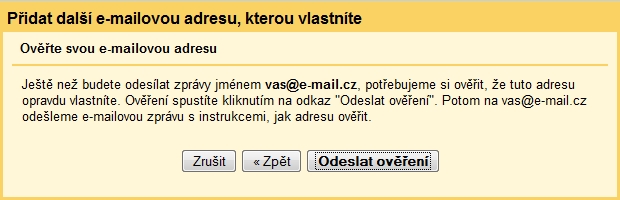
7) Jakmile na zvolenou adresu přijde aktivační e-mail, klikněte na odkaz, který je v něm obsažen a tím povolíte odesílání pošty z této adresy prostřednitvím Gmailu. V posledním okně průvodce můžete kliknout na Zavřít okno.
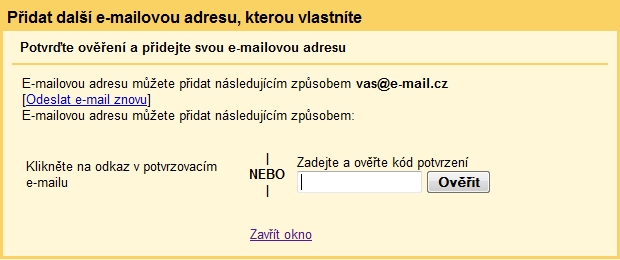
8) Nyní nastavíme ještě stahování pošty do Gmailu. V Nastavení - Účty a import - sekce Zkontrolovat poštu z jiných účtů (pomocí protokolu POP3) klikněte na Přidat vlastní účet POP3.
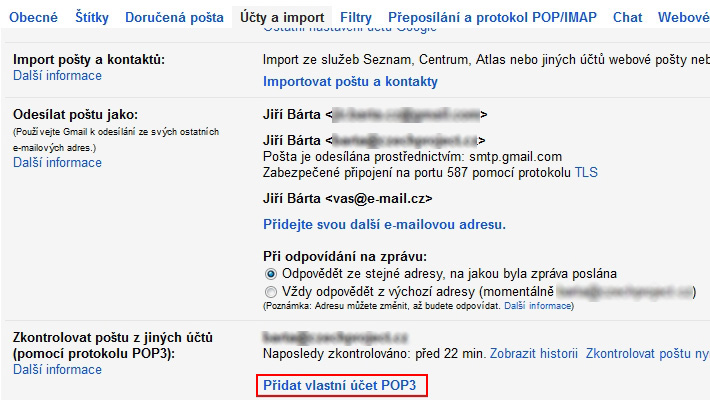
9) Zadejte požadovanou e-mailovou adresu a jděte na Další krok.
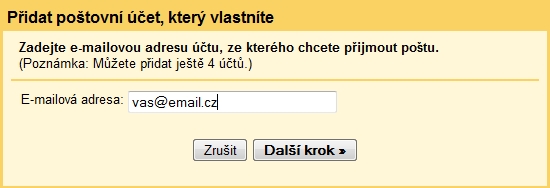
10) Vyplňte údaje potřebné pro stahování pošty z Vaší další schránky pomocí POP3. Pokud se jedná o schránku u Google, vyplňte údaje dle informací na našem webu v sekci Podpora/E-mail. Pokud máte schránku u jiného poskytovatele, zjistěte si vyžadované údaje od jejich technické podpory. Pokud se potřebný POP server nenachází v rozbalovací nabídce, zvolte Jiné... a vepište název serveru ručně. Pro vyšší přehlednost zpráv je dobré zaškrtnout Označit příchozí zprávy, čímž se všem zprávám staženým z dané adresy přidělí zvolený štítek. Po vyplnění všech potřebných údajů klikněte na Přidat účet.
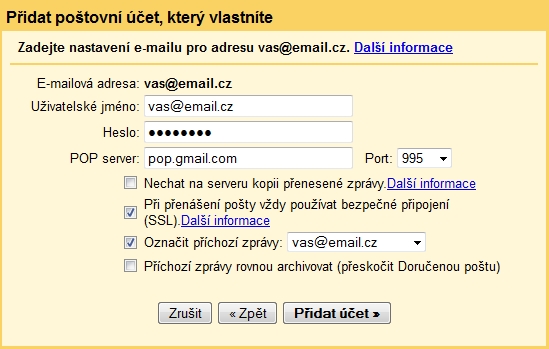
11) Pokud se podaří k dané schránce připojit, objeví se potvrzovací okno s možností pokračování nastavení pro odesílání zpráv z této adresy prostřednitvím Gmailu. Jelikož toto jsme již nastavili v předchozích krocích, můžete zaškrtnout Ne a kliknout na Dokončit.